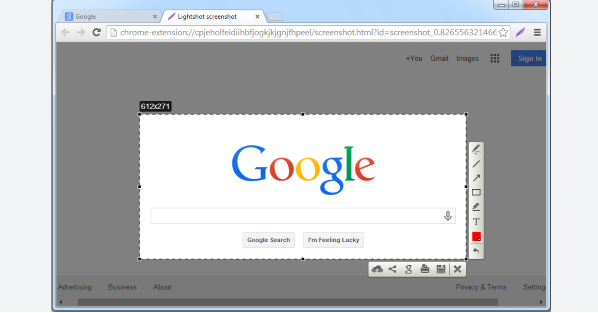检查网络连接状态是否正常。查看设备是否稳定连接到互联网,若使用Wi-Fi可尝试重启路由器或切换至移动数据网络重新发起下载请求。网络波动可能导致传输中断,确保信号强度达标是基础保障。
调整系统带宽分配策略。打开Windows控制面板中的网络管理界面,观察当前各程序占用带宽情况。暂停在线视频播放、大文件上传等高消耗应用,优先保证Chrome浏览器获得足够带宽资源进行下载操作。
核查防火墙与安全软件拦截规则。进入系统自带的防火墙设置或第三方杀毒软件的管理界面,查找针对Chrome浏览器的限制策略。将浏览器添加到信任列表白名单,允许其完整执行下载功能,避免安全防护机制误判造成阻断。
修改下载路径并赋予权限。进入chrome://settings/页面,在“下载内容”板块将默认存储位置从C盘更改为D盘或其他分区。若原路径包含中文字符或特殊符号,需调整为纯英文格式如D:\Downloads。右键点击新设置的文件夹选择属性,于安全标签页编辑用户权限添加完全控制选项。
清理缓存及临时文件残留。通过浏览器设置菜单进入更多工具区域,选择清除浏览数据功能删除缓存和Cookie。同时定位到系统临时目录下的AppData\Local\Google\Chrome\Temp文件夹,手动移除所有暂存文件。重启浏览器后再次尝试下载任务以排除损坏数据干扰。
排查扩展程序冲突可能性。访问chrome://extensions/页面检查已安装插件列表,暂时禁用疑似干扰下载功能的扩展程序。逐个测试禁用后的下载效果,确定具体冲突组件后可选择永久移除问题插件。
监控下载任务实时状态。在浏览器下载内容页面观察任务进度条变化,对处于暂停状态的任务点击继续按钮恢复传输。遇到反复中断的情况时,等待数分钟后重新发起下载请求,此类故障多由服务器端短暂异常引起。
通过上述步骤逐步排查系统错误根源,重点在于确保网络环境稳定、解除安全软件限制、优化存储路径配置及排除插件干扰。日常使用时保持浏览器更新至最新版本也有助于提升下载成功率。